
DVD-lab PRO
.pdf
Play Lists
DVD-lab Pro имеет несколько объектов, которые называют "Списками". Они просто содержат перечень фильмов или меню, к которым можно обратиться через объект. Это кино или меню не добавляются как дубликаты на DVD. Список содержит только "ярлык" обращения к ним.
VMG and VTS Play List
Menu: Connection - Add - Play List
Menu: Connection - Add - Single VTS Play List
Play List запустит все фильмы один за другим в порядке, в котором они перечислены в объекте Play List. Последнее кино возвратится к конечной связи playlist.
Расширенная информация: объект Playlist находится в VMG домене, и поэтому из него можно обратиться к кино в любых VTS. Есть также особый вариант Single VTS
плейлиста, который можно добавить: Connection - Add - Single VTS Play List
Чтобы заполнить плейлист, дважды щелкните на объекте Play List в окне Connection.
Здесь Вы можете добавить элементы из доступных объектов в список.
Список использует регистр GPRM13. Это позволяет Вам иметь несколько списков Play в проекте.
Пример использования:
Создайте DVD с несколькими кино, который имеет функцию Play All. Кнопка Play All просто связывается с Play List, в котором перечислены все фильмы. По окончании просмотра Вы вернетесь обратно в меню.
См. также: Chapter Play-List
Counter List (список со смещением)
Menu: Connection - Add - Counter List
Каждый раз, когда Вы обращаетесь к списку Counter List, просмотр будет осуществляться со следующего элемента списка, нежели в предыдущий раз. После просмотра всех элементов списка произойдет сброс счетчика и показ начнется снова с первого элемента списка.

Counter List находится в доменеVTS, соответствено в него можно включить только объекты из этого же VTS.
Техническое примечание: Все Counter List в проекте совместно используют регистр GPRM14 для счетчика. Это означает, что если Вы вызываете элемент 3 из Counter List 1, а затем Counter List 2, то произойдет вызов 4-го элемента из Counter List 2, если Вы не установите GPRM14 в "0", чтобы его обнулить.
Random List (случайный выбор)
Menu: Connection - Add - Random List
Очень похожий на Counter List, при но элементы из списка вызываются в случайном порядке.
 Обратите внимание: Этот список, в отличие от списка Counter, может вызвать тот же самый элемент несколько раз.
Обратите внимание: Этот список, в отличие от списка Counter, может вызвать тот же самый элемент несколько раз.
Из-за характера Random List, возможно использование нескольких списков в проекте. Однако списки Random влияют на Counter List.
Техническое примечание: Random List и Counter list совместно использует один и тот же регистр GPRM14. Если Вы сначала вызываете Random List, который случайным образом отработает 3 элемент перечня и затем вызовите любой Counter list, то Counter list вызовет 4-й элемент, если Вы не установите GPRM14 в "0", чтобы его обнулить.
Case List
Menu: Connection - Add - Case List
Case List продвинутый тип списка, который требуется, чтобы работать с регистрами. В зависимости от значения регистра, Case list будет управлять переходом в определенный "case".
Двойной щелчок на нем откроет окно его настройки.

Изображение выше показывает случай, который зависит от регистра GPRM1. Если GPRM1 - 0 тогда переход к Movie 1, если - 1, тогда к Movie 2 и т.д. Вы можете свободно определить значения и объекты, связи, если объекты находятся в том же VTS. Case List, может также обратиться к меню VMG.
Возможно использование нескольких Case List в проекте.
Немного примеров с этими объектами:
Пример 1 PLAY ALL:
Проект имеет 5 Movie, первый из которых используется как заставка при начале просмотра и затем переход в меню VTS. Для выбора фильмов в меню есть кнопки, своя для каждого фильма. По окончании отдельного фильма происходит возврат в меню, но Вы можете назначить любой другой объект по желанию. Меню VTS имеет также кнопку Play All, которая вызывает Play List. В этот список мы включили Movie 2 - Movie 5, т.е. из просмотра исключен Movie 1 т.к. мы не хотим смотреть заставку.
Просмотр фильмов будет идти один за другим, без выхода в меню. По окончании списка Вы вернетесь в меню VTS.
Пример 2 PLAY ALL:
Этот пример похож на предыдущий. Отличие в том что мы имеем в проекте 2 VTS и VMG меню. Фильмы находящиеся в разных VTS пронумерованы цифрами разного цвета. Play List позволяет вызвать фильмы находящиеся в разных VTS, что мы и сделали. После просмотра списка произойдет возврат в VMG меню.
Пример SHOW RANDOM IMAGE:

В этом примере мы создали несколько почти одинаковых меню, с разными кадрами из нашего фильма. Затем добавили в проект Random List в который прописали все эти меню. Окончание фильма связали с Random List. Теперь при просмотре нашего диска мы будем все время возвращаться в меню разного вида, это несколько оживит просмотр и создаст больший эффект.
Пример CYCLE IMAGE:
Это модификация предыдущего примера. Так как Random List это все таки псевдо-случайность, некоторые плеера могут генерировать все время одинаковое число и показ будет одного и того же меню. Поэтому в данном случае мы применили Counter list, причем зациклили его. Так что теперь показ меню будет происходить строго по очереди и в цикле, что гораздо эффективнее.
Case List
Пример использования см. Delayed buttons on motion menu.

Conections - Advanced Objects
Есть несколько других объектов с расширенными возможностями, которые Вы можете добавить в Ваш проект DVD. Они могут использоваться для специальных или сложных проектов.
Chapter Play-List (Movie Branching Object)
Этот специальный объект, аналогичный обычному Play List, но используется для глав текущего Movie. Двойное нажатие на объекте Branch откроет его свойства.
Свойства так же аналогичны свойствам Play List, за исключением того, что сюда добавляются главы фильма, которые мы хотим увидеть. Рядом с номером главы, в скобках, указанно время начала главы относительно начала текущего
Movie.
Movie Segment Object

Movie segment - специальный объект в который можно разместить несколько небольших клипов и которые после этого будут видеться как один фильм. При добавлении клипов, началу каждого присвается метка главы,что заметно упрощает навигацию.
Подробнее см. в Movie - Special objects
Bridge Object
Bridge object - специальный объект "мост", который может связать вместе любые два объекта, даже находящиеся в различных VTS.
В нашем примере мы связали 2 фильма находящиеся в разных VTS.
Splitter

Splitter использует параметр GPRM, чтобы соединиться с двумя различными объектами в одной VTS.
Splitter использует VM Command GPRM регистр для условных переходов. Подробнее в VM Commands..
Return to last Menu
Этот специальный объект может использоваться, чтобы связать конец кино с последним меню в той же самой VTS или VMG. Например мы имеем 3 меню VTS, из которых мы можем запустить один и тот же фильм. После того, как кино заканчивается, мы хотели бы возвратиться в то же самое меню из которого запустили его просмотр. Для этого и используется объект Return to last Menu.
Return to last Menu имеет также связь от конца. Это может использоваться для специальных целей, если нет никакой доступной связи возврата. (Например кино играет от First Play, или это вызов происходит из различных VTS, используя Bridge)
VM Object

Это специальный объект, который является простой связью, для выполнения VM commands прежде, чем будет выполнена связь от конца объекта, на который вешается эта VM commands .
Мы можем использовать VM Command в VMG или VTS доменах.

Conections - Hi-Lite button on menu
Обычно каждое меню имеет всегда некоторую выделенную основную кнопку. Если Вы не делаете ничего специального в меню, это будет первая кнопка - кнопка, которая является самой нижней в уровнях меню.
Однако в позиции табуляции PBC в свойствах меню Вы можете выбрать, которая кнопка фактически будет выбрана по умолчанию. (Первоначально она установлено в 1)
Есть случаи, когда мы хотели бы иметь всегда разные кнопки, выделенные в меню. Например первая кнопка связывается с коротким Movie 1 и когда мы возвращаемся из фильма, мы хотели бы подсветить кнопку 2, которая указывает на Movie 2 и так далее.
Link from Movie or Menu end to Menu (Связь от Фильма или Окончания Меню к Меню)
Для этого мы можем определить любой объект, чтобы "вызвать" выделение в меню, с которым она связывается. Чтобы установить это, мы должны выбрать объект (Movie 1) и затем использовать Quick Link внизу окна Connection.
Здесь в End Link (hi-lite btn) указана конечная связь Movie (который указывает на Menu 1), но также и специальную установку для Кнопки. Обычно это означает Default Button, но мы можем изменить ее. Мы хотели бы смотреть Movie 1, затем переход в Menu 1 и выделение кнопки 2, затем Movie 2, также переход в то же самое Меню 1 и выделение кнопки 3 и т.д...
Рисунок ниже, иллюстрирует данную ситуацию:
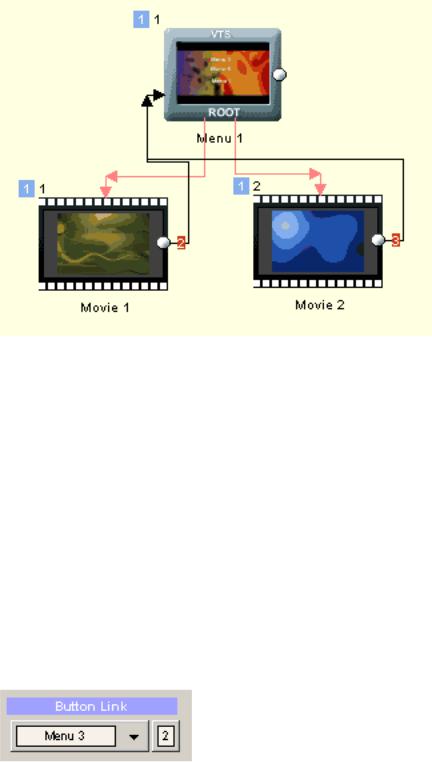
Если Вы используете кнопку не по умолчанию, которая будет выделена, номер на конечной связи будет красный .
"Don't change" Button ("Неизменяемая" Кнопка)
Есть специальный случай называющийся Don't Change. В этом не изменяется выделение, не будет использоваться значение по умолчанию, при выделении кнопки. Кнопка, которая будет выделена, будет последней кнопкой, выделенная на любом предыдущем меню. Это имеет большое значение для связи от кнопки меню до меню. См. ниже:
Link from Menu to Menu (Связь от Меню до Меню)
Поскольку Вы можете обратить внимание на кнопку подсветки, устанавливающую работы только на конечных связях. Но Вы также можете отменить выделение для связей, которые исходят от кнопки на меню.
Это делается не в окне Connections, это можно сделать в окне меню. Выберите кнопку на меню и перейдите в Link в Menu Properties. Button Link - имеет также маленький прямоугольник справа, который определяет номер кнопки которую надо выделить(подсветить) на связанном меню. По умолчанию это - Default button, отмеченная как '-'.
"Don't change" Button for menu links ("Не изменяемая" Кнопка для связей меню)
Don't Change кнопка (0) иногда используется здесь. Поскольку мы упоминали выше, что не будет выделено никакой определенной кнопки, и не будет использоваться default button на следующем меню. Так, какая кнопка будет выбрана? Тот же самый номер как и на этом меню! Если мы связываемся от кнопки под номером 2, то кнопка номер 2 будет выделена на следующем меню.
Примером использования может быть множество меню, где каждая кнопка Next связывается со следующим меню и связями кнопки Previous обратно к предыдущему меню. Если мы нажимаем кнопку Next, мы хотели бы иметь на следующем меню также выбранную кнопку Next. Если мы нажимаем кнопку Previous, мы хотели бы также иметь кнопку Previous на предыдущем выбранном меню. В этом случае мы только удостоверяемся, что все меню имеют кнопки Next и Prev с тем же самым номером. (Напоминаем что номер кнопки - номер, который появляется на левом
